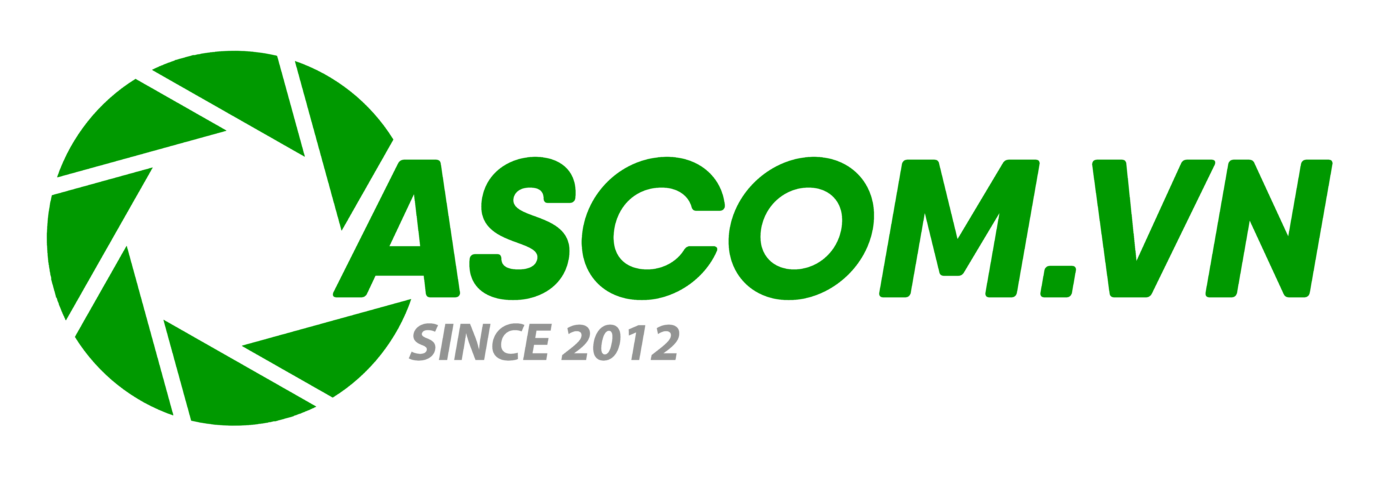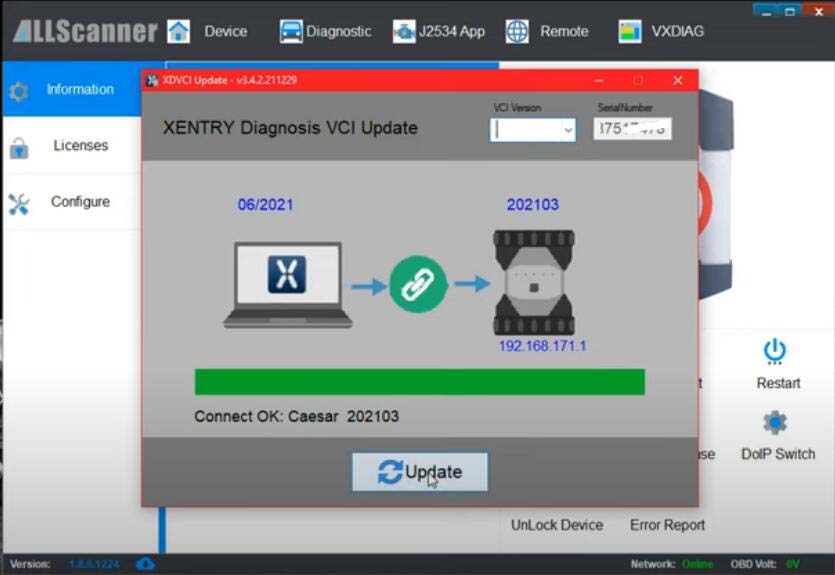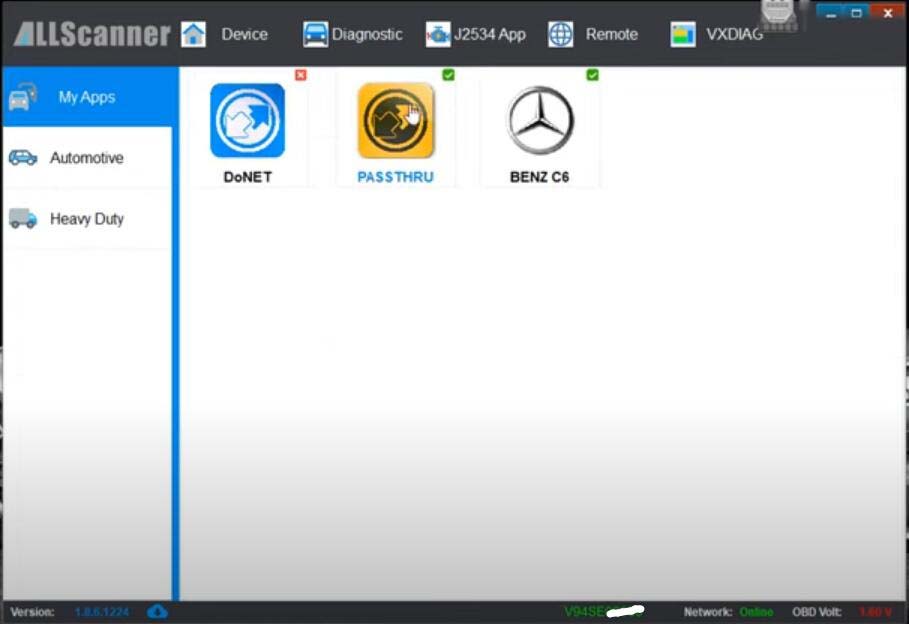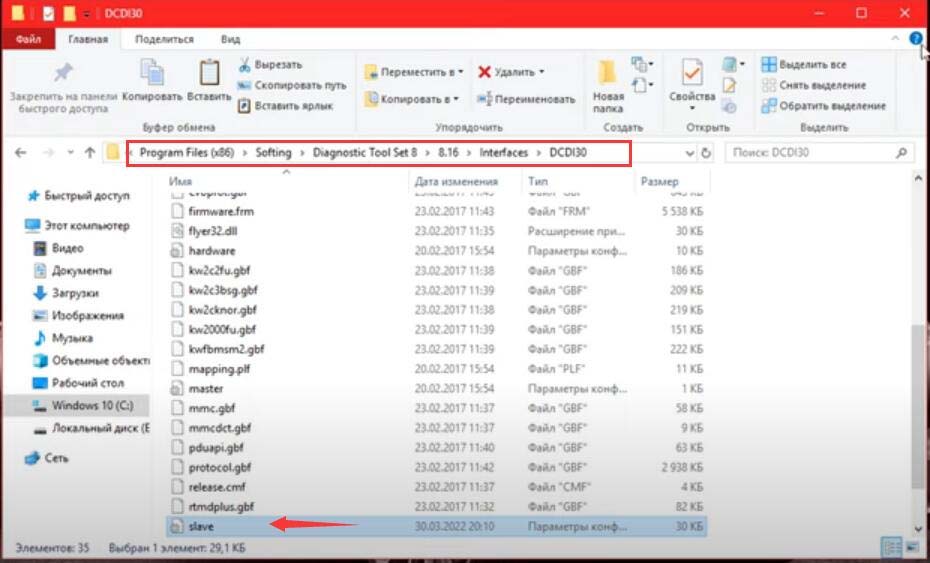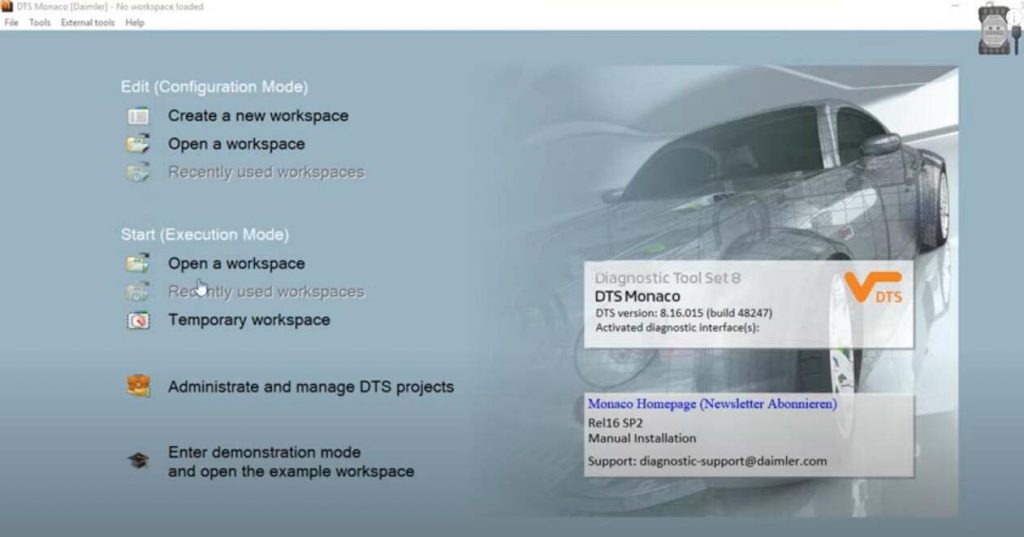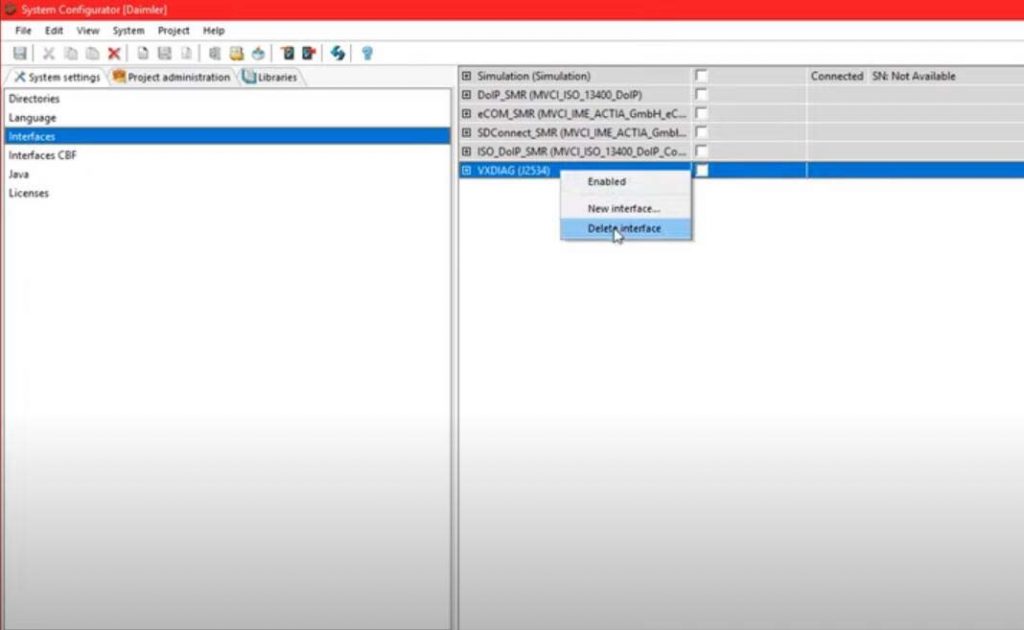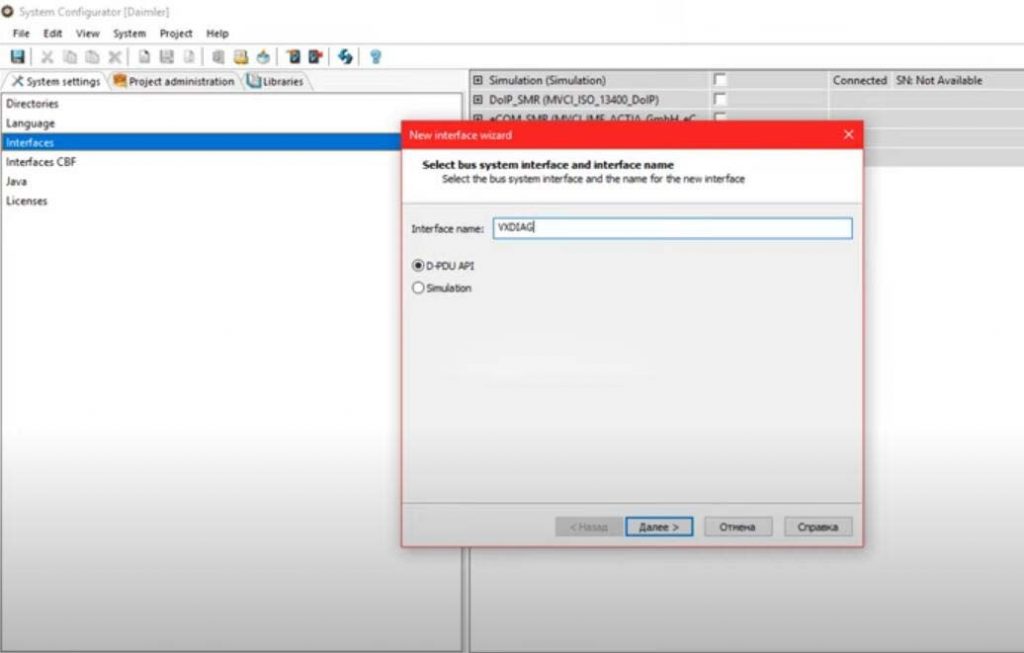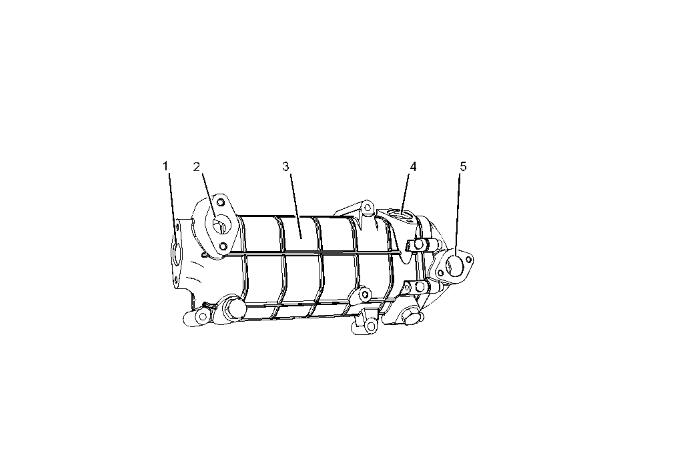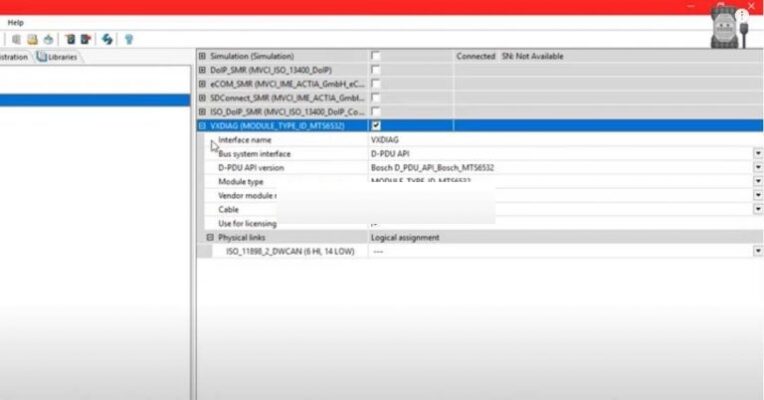Blog Kỹ Thuật, Chức năng máy chẩn đoán
DTS Monaco 8.16 với VXDIAG
DTS Monaco 8.16 với VXDIAG
Đầu tiên hãy kết nối vcx. Kết nối vcx se hoặc c6 vci với laptop. Cài đặt và kích hoạt DTS 8.16. Chạy trình quản lý vx. Cập nhật trình điều khiển Xentry VCI
Chọn phiên bản Xentry VCI theo phiên bản xentry của bạn
nếu không tìm thấy phiên bản VCI chính xác, hãy để trống
Thiết bị được kết nối
Đảm bảo rằng bạn đã cài đặt tốt trình điều khiển Passthru và C6.
Chuyển đến thư mục bạn đã tải xuống và sao chép tệp này (nô lệ)
Sao chép và dán tệp nô lệ vào thư mục C:/Program Files (x86)/Softing/Diagnostic Tool Set 8/8.16/Interfaces/DCDI30
Chạy DTS Monaco 8.16
Mở Quản trị và quản lý các dự án DTS
Vào Cài đặt hệ thống- Giao diện CBF
Chọn eCOM_CBF (DCDiPartP)
Trong phần Giao diện, chọn giao diện VXDIAG (J2534)
Thêm giao diện mới: VXDIAG
và chọn D-PDU API
Nhấn Next
Hoàn thành thông tin sau
Phiên bản API D-PDU: Bosch D_PDU_API_Bosch_MTS6532
Mô-đun: Module_Type_ID_MTS6532
Cáp: OBD_STDCABLE_ONLY
Tên mô-đun của nhà cung cấp: 87517478
Đánh dấu Sử dụng để cấp phép Lưu
cài đặt

Mong rằng qua bài viết trên Ascom.vn đã cung cấp thông tin hữu ích để khách hàng hiểu được phần nào về DTS Monaco 8.16 với VXDIAG. Hãy theo dõi những bài viết trên ASCOM.VN để biết thêm nhiều các loại máy chẩn đoán cũng như các kiến thức về Ô tô.Cảm ơn các bạn đã bỏ chút thời gian đọc bài viết!
ASCOM.VN hoặc THINKCAR.VN Chuyên cung cấp sản phẩm & dịch vụ dành cho các gara ô tô trên toàn quốc. Chúng tôi cam kết mang tới cho quý khách hàng các sản phẩm & dịch vụ tốt nhất.Mọi thông tin hỗ trợ xin hãy liên hệ với ASCOM qua số điện thoại 0911.560.560 – 0909.880.768.
Các bài viết Kĩ thuật : Tại đây